怎么使用快剪辑来修改或去除视频的声音
当我们在使用快剪辑的时候,如果想要修改或去除视频中的声音的话,应如何操作呢?接下来就由小编来告诉大家。
具体如下:
1. 第一步,打开快剪辑,然后点击本地视频按钮,将需要处理的视频素材导入其中。
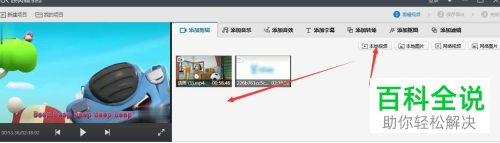
2. 第二步,将视频拖至下方的视频轴中,然后点击上方菜单栏中的分离音轨按钮。
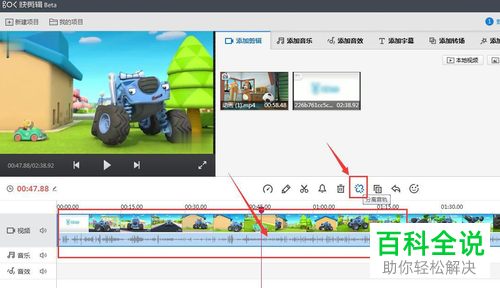
3. 第三步,点击后即可将视频与音频分离出来,然后可以移动定位轴,再点击上方的裁剪图标。

4. 第四步,我们需要将音频文件从中间分割开来,然后将选中的部分删除。
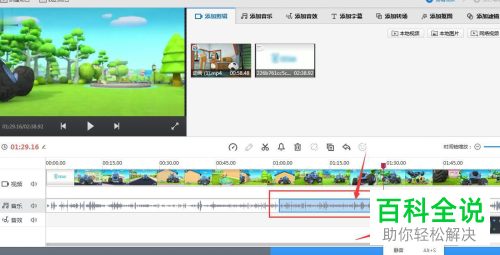
5. 第五步,此时删除音频的视频部分就不会再有声音了,如果想要添加其他声音的话,可以点击上方的音频选项,然后选择添加本地音频或在线音乐。

6. 第六步,如果选择的音频时间超过空白区域的话,就需要先剪辑音频再进行导入。
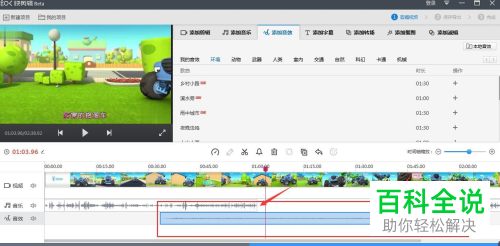
7. 第七步,调整音频文件的位置,然后试听查看效果,再点击保存即可。
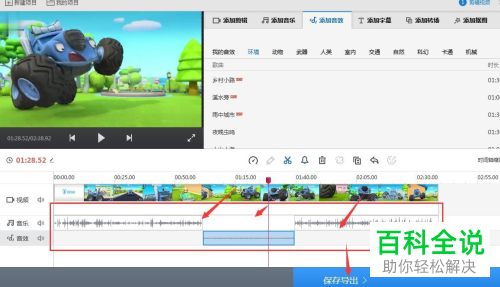
以上就是小编为大家带来的使用快剪辑来去除或修改视频中的音乐的方法。
赞 (0)

